Drupal Consultant
Started my career as a drupal8 developer in EM Solutions . I love learning Web technologies like HTML, CSS, PHP, Jquery Ajax and Drupal backend . Currently working as a drupal backend developer.
Trước tiên, bạn cần phải tạo một gói Java để làm nơi chứa các lớp Java của bạn:
1. Chọn File > New > Package.
2. Khi một cửa sổ New Java Package mở ra, nhập vào một tên cho gói đó, chẳng hạn như com.myfirst.wsServer, như được hiển thị trong Hình 7.
Hình 7. Tạo một gói

Tiếp theo bạn cần phải tạo ra một lớp cho mã trình chủ:
3. Nhấn chuột phải vào tên gói bạn vừa tạo ra, sau đó chọn New > Class. Đặt cấu hình nó như được hiển thị trong Hình 8.
Hình 8. Tạo ra một lớp
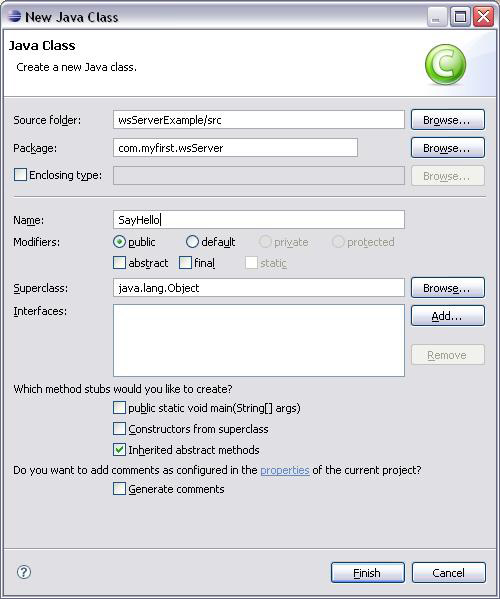
4.Tạo lớp của bạn là public không có phương thức main nào.
Bây giờ bạn đã có gói phần mềm của bạn với một lớp, bạn có thể viết mã cho trình chủ, như được hiển thị trong Liệt kê 1.
Liệt kê 1. Mã của trình chủ
package com.myfirst.wsServer;
import javax.jws.WebService;
@WebService
public class SayHello {
private static final String SALUTATION = "Hello";
public String getGreeting( String name ) {
return SALUTATION + " " + name;
}
}Lưu ý văn bản in đậm trong Liệt kê 1. Đây được gọi là một chú giải (annotation), hoặc siêu dữ liệu (metadata), được sử dụng bởi Đặc tả siêu dữ liệu các dịch vụ Web (Web Services Metadata Specification) đã được đưa vào thêm kể từ Java SE 5. Các nhà phát triển định nghĩa các lớp và các phương thức của chúng trước khi áp dụng các chú giải cho chúng để chỉ thị máy chạy làm thế nào để cho phép lớp đó và các phương thức của nó chạy như là một dịch vụ Web và các hoạt động dịch vụ Web. Java SE 6 được phân phối kèm theo một máy như vậy.
Chú giải @WebServiceđánh dấu lớp SayHellonhư là một triển khai thực hiện dịch vụ Web, việc này dẫn đến kết quả là một dịch vụ Web sẵn sàng để triển khai sẽ được tạo ra. Chú giải cụ thể này là một chú giải ánh xạ WSDL và nó kết hợp mã nguồn Java tới các phần tử WSDL biểu diễn dịch vụ Web.
Sau khi bạn đã viết ứng dụng trình chủ, bạn cần phải tạo ra mã hỗ trợ-dịch vụ Web. Đầu tiên, tạo một tệp tin Ant mới gọi là build.xml:
1. Nhấn chuột phải vào dự án và chọn New > File.
2. Nhập tên build.xml khi được nhắc, sau đó nhấn vào Finish (xem Hình 9).
3. Hãy chắc chắn rằng tệp tin này sẽ mở ra trong trình soạn thảo của Ant bằng cách nhấn chuột phải vào nó và chọn Open With > Ant Editor. Từ giờ trở đi, bất cứ khi nào bạn nhấn đúp vào tệp tin này, nó sẽ mở ra với trình soạn thảo Ant.
Hình 9. Tạo ra một tệp tin Ant

4.Nhập vào dự án Ant được hiển thị trong Liệt kê 2.
Liệt kê 2. Kịch bản lệnh Ant
<project default="wsgen">
<target name="wsgen" >
<exec executable="wsgen">
<arg line="-cp ./bin -keep -s ./src -d
./bin com.myfirst.wsServer.SayHello"/>
</exec>
</target>
</project>
5. Để chạy tệp tin Ant build.xml, nhấn chuột phải vào Run As và chọn Ant Build, để thi hành tệp tin Ant.
6. Hãy chắc chắn rằng kết quả này trong một thông báo BUILD SUCCESSFUL trong cửa sổ Console của Eclipse như được hiển thị trong Hình 10.
Hình 10. Sự thành công của Ant build

7.Quay trở lại dự án Eclipse và làm mới dự án bằng cách nhấn chuột phải vào wsServerExample và chọn Refresh. Bây giờ bạn sẽ thấy mã được sinh ra để chạy dịch vụ Web đã tạo ra trong gói mới tên là com.myfirst.wsServer.jaxws (xem Hình 11).
Hình 11. Mã được sinh ra

Sau khi bạn đã sinh ra mã cho trình chủ dịch vụ Web, bạn cần phải xuất bản nó để có thể bắt đầu sử dụng:
1. Tạo ra một lớp mới trong gói com.myfirst.wsServer mà bạn đã tạo ra và gọi nó là RunService.
2. Nhấn chuột phải vào gói và chọn New > Class, nhưng lúc này chọn tùy chọn để tạo ra một phương thức main.
3. Viết mã để xuất bản dịch vụ Web của bạn, như được hiển thị trong Liệt kê 3.
Liệt kê 3. Mã để xuất bản
package com.myfirst.wsServer;
import Javax.xml.ws.Endpoint;
public class RunService {
/**
* @param args
*/
public static void main(String[] args) {
System.out.println("SayHello Web Service started.");
Endpoint.publish("http://localhost:8080/
wsServerExample", new SayHello()); } }
Java SE 6 cung cấp sự hỗ trợ mới để xuất bản các dịch vụ Web. API Endpoint đơn giản chỉ xuất bản điểm cuối dịch vụ Web; điểm cuối dịch vụ Web tạo ra WSDL trong thời gian chạy tại một URI.
4. Chạy lớp này bằng cách nhấn chuột phải vào nó và chọn Run As > Java Application. Cửa sổ bàn điều kiển (Console) của IDE Eclipse sẽ hiển thị. Nếu nó không hiển thị, hãy chọn Window > Show View > Console. Bạn sẽ nhìn thấy một chỉ báo rằng trình chủ Web đã khởi động, như thấy trong Hình 12.
Hình 12. Bàn điều khiển với dịch vụ đang chạy

Bây giờ khi trình chủ được dựng lên và đang chạy, bạn cần thử nghiệm nó để chắc chắn rằng nó đang làm việc như mong đợi:
1. Mở trình duyệt Web nội tại trong Eclipse bằng cách chọn Window > Show View > Other > General > Internal Web Browser.
2. Gõ nhập URL, chẳng hạn như http://localhost:8080/wsServerExample?wsdl, sẽ làm hiển thị văn bản WSDL của dịch vụ Web, như thấy trong Hình 13.
Hình 13. Bàn điều khiển với trình duyệt Web nội tại

3. Khi bạn đã hoàn tất, bạn có thể dừng dịch vụ Web bằng cách nhấn vào hình vuông màu đỏ trong khung nhìn Console của Eclipse. Tuy nhiên, để tiếp tục làm theo hướng dẫn, dịch vụ Web này cần phải ở trạng thái đang chạy.